በአዶቤ ፎቶሾፕ ፕሮግራም በእንግሊዝኛ በይነገጽ በይነመረብ ላይ ብዙ መመሪያዎች አሉ ፡፡ በዚህ የግራፊክ አርታዒ የሩሲያ ስሪት ውስጥ መሥራት በእንግሊዝኛ ቋንቋ መተግበሪያ ውስጥ ከመሥራት ብዙም የተለየ አይደለም። በሩስያኛ በአዶቤ ፎቶሾፕ ውስጥ በተዘጋጀ ክፈፍ ውስጥ ፎቶ ለማስገባት የአዝራሮች እና የምናሌ ንጥሎች ስሞች እንዴት እንደተተረጎሙ ማወቅ ያስፈልግዎታል ፡፡
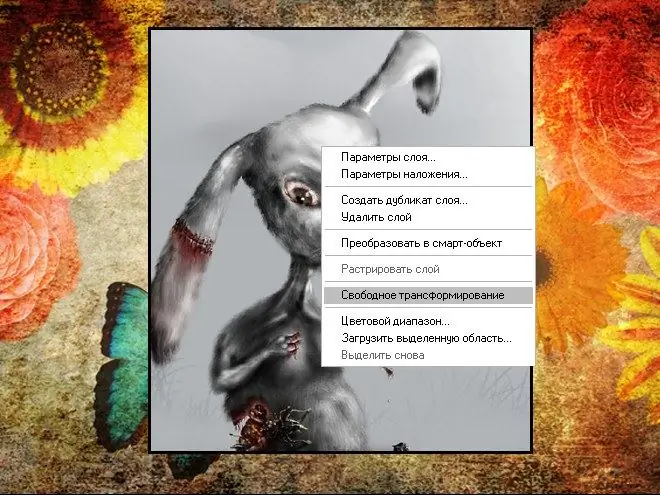
መመሪያዎች
ደረጃ 1
በአብዛኛዎቹ ሁኔታዎች የተጠናቀቀ የፎቶ ክፈፍ በተለየ ንብርብር ላይ የተቀመጠ ምስል ነው ፡፡ ከማዕቀፉ በታች ያለው ባዶ ንብርብር ፎቶዎን በላዩ ላይ እንዲለጠፍ ነው። እንደዚህ ዓይነት ንብርብር ከሌለ እራስዎን ይፍጠሩ ፡፡ የ "ዳራ" ንብርብር በፕሮግራሙ ውስጥ ተቆል,ል ፣ ስለሆነም ጥቂት ተጨማሪ እርምጃዎችን ማከናወን አለብዎት።
ደረጃ 2
በ “ንብርብሮች” የመሳሪያ አሞሌ ላይ በ “ዳራ” ንብርብር ላይ በቀኝ ጠቅ ያድርጉ እና ከተቆልቋዩ ምናሌ ውስጥ “የተባዛ ንብርብር” ን ይምረጡ ፣ ስም ይስጡ (እንደ አማራጭ) እና “አዎ” ቁልፍ ላይ ጠቅ ያድርጉ ፡፡ በመቀጠል እሱን ለመምረጥ ከግራ መዳፊት አዝራሩ ጋር “ዳራ” ንጣፍ ላይ ጠቅ ያድርጉ እና በንብርብሮች አሞሌ ላይ “አዲስ ንብርብር ፍጠር” አዶን ጠቅ ያድርጉ። እንደገና የ “ዳራ” ንጣፍ ይምረጡና “ንብርብር ሰርዝ” የሚለውን የቆሻሻ መጣያ አዶ ላይ ጠቅ ያድርጉ።
ደረጃ 3
ሁለተኛው አማራጭ ቀለል ያለ ነው-በመዳፊያው ቁልፍ ላይ ባለው የመቆለፊያ ቅርጽ አዶ ላይ ባለው “ዳራ” መስክ ላይ ሁለቴ ጠቅ ያድርጉ ፣ በሚታየው “አዲስ ንብርብር” መስኮት ውስጥ “አዎ” የሚለውን ቁልፍ ጠቅ ያድርጉ ፡፡ ወይም በቀኝ መዳፊት አዝራሩ ንብርብር ላይ ጠቅ ያድርጉ እና ከተቆልቋዩ ምናሌ ውስጥ “ከበስተጀርባ” የሚለውን ትዕዛዝ ይምረጡ ፡፡ ክዋኔውን ያረጋግጡ ፡፡ ሽፋኑ “አይከፈትም” ይሆናል ፡፡ አዲስ ንብርብር ይፍጠሩ እና የ “ዳራ” ንብርብር ስር የግራ የመዳፊት አዝራሩን ወደታች በመያዝ ይጎትቱት።
ደረጃ 4
አስፈላጊ ከሆነ ክፈፉ በተቀመጠበት ንብርብር ላይ ፎቶው መቀመጥ ያለበት መስክ ለማፅዳት የመምረጫ መሣሪያውን እና በቁልፍ ሰሌዳዎ (ወይም በኢሬዘር መሳሪያው) ላይ ያለውን የ Delete ቁልፍ ይጠቀሙ ፡፡ ግልጽ መሆን አለበት ፡፡ በመቀጠል ፋይሉን በፎቶዎ ይክፈቱ እና ምስሉን ወደ ቅንጥብ ሰሌዳው ይቅዱ። ይህንን ለማድረግ የ "ምርጫ" መሣሪያን በመጠቀም ፎቶውን ይምረጡ ወይም በ “ምርጫ” ምናሌ ክፍል ውስጥ “ሁሉም” የሚለውን ትዕዛዝ ይምረጡ ፡፡ የቁልፍ ጥምርን Ctrl እና C ን ይጫኑ ወይም በ "አርትዕ" ምናሌ ውስጥ የ "ቅዳ" ትዕዛዙን ይምረጡ።
ደረጃ 5
ከማዕቀፉ ጋር ወደ ሰነዱ ይመለሱ ፣ በፈጠሩት ባዶ ንብርብር የግራ መዳፊት አዝራር ጥፍር አክል ይምረጡ እና አቋራጭ Ctrl እና V ን ያስገቡ ወይም “አርትዕ” በሚለው ንጥል ውስጥ ባለው የላይኛው ምናሌ አሞሌ ውስጥ ያስገቡ ፣ “ለጥፍ” የሚለውን ትእዛዝ ይምረጡ። የገባውን ፎቶ መጠን ይለኩ። ይህንን ለማድረግ በምስሉ ላይ በቀኝ ጠቅ ያድርጉ እና በተቆልቋይ ምናሌ ውስጥ “ነፃ ትራንስፎርሜሽን” ትዕዛዙን ይምረጡ ፡፡ የመዳፊት ጠቋሚውን ወደ ፎቶው ጥግ ያንቀሳቅሱት እና የግራውን የመዳፊት አዝራሩን ወደ ታች ይያዙ እና የምስልውን መጠን ከሚፈለገው መጠን ጋር ያስተካክሉ። መጠኖቹን ለመጠበቅ የ Shift ቁልፍን በተመሳሳይ ጊዜ ተጭነው ይያዙት ፡፡
ደረጃ 6
በማዕቀፉ ውስጥ በትክክለኛው ቦታ ላይ ፎቶዎን ካስቀመጡ እና ትክክለኛውን ልኬት ከመረጡ በኋላ በቀኝ መዳፊት አዝራሩ በማንኛውም ማናቸውም ንብርብሮች ላይ ባለው “ንብርብሮች” የመሳሪያ አሞሌ ላይ ጠቅ ያድርጉ እና ከተቆልቋይ ምናሌው ውስጥ “ጠፍጣፋ” ትዕዛዝን ይምረጡ ፡፡ የተጠናቀቀውን ምስል ለእርስዎ በሚመች ፎርማት እና በሚፈለገው ማውጫ ውስጥ በ “ፋይል” ምናሌ ውስጥ “እንደ አስቀምጥ” ትዕዛዝ በመደወል ያስቀምጡ ፡፡







